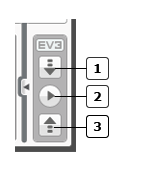Страница аппаратных средствСтраница аппаратных средств предоставляет информацию о вашем модуле EV3. Для ее просмотра, щелкните на вкладке «Развернуть/Свернуть».

Когда программа готова, вы можете загрузить ее на свой модуль EV3.
Убедитесь в том, что модуль EV3 включен и подсоединен к компьютеру. Подключение можно осуществлять через USB-кабель, Bluetooth или Wi-Fi. См. «Подсоединение модуля EV3». Вы можете загрузить свою программу на модуль EV3, щелкнув на зеленый треугольник блока «Начало». Или щелкните на соответствующей кнопке контроллера страницы аппаратных средств: 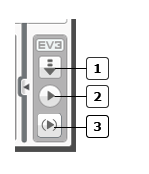
 Во вкладке «Информация о модуле» отображается информация о модуле EV3, который подсоединен в данный момент.
Во вкладке «Представление порта» отображается информация о датчиках и моторах, которые подсоединены к модулю EV3. При подсоединении модуля EV3 к компьютеру, они определяются автоматически.
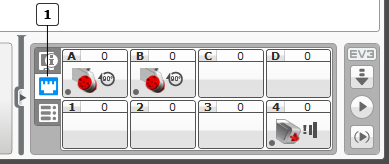
Советы и подсказки
Проверьте: Подсоедините большой мотор к порту, вращайте шкив и смотрите, как меняются значения. Подсоедините датчик и смотрите, что происходит!
Если ваш модуль EV3 не готов к подсоединению, вы можете настроить вкладку «Представление порта» вручную. Выберите порт, затем выберите соответствующее встроенное ПО из списка.
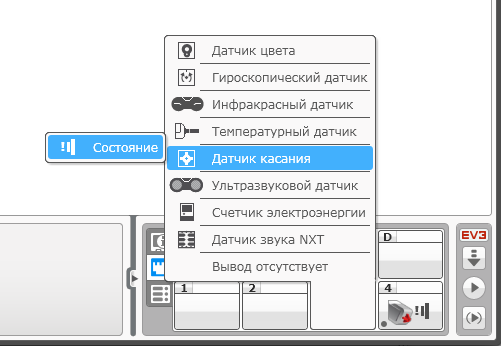 После определения аппаратных средств порта или настройки программные блоки будут использовать эти значения портов по умолчанию. Например, ваш датчик касания настроен на порт 4. После того как программное обеспечение EV3 определит датчик касания, задатчик порта для датчика касания будет всегда выставлен на порт 4. Что произойдет, если вы измените своего робота? Скажем, вы решили изменить один из своих моторов с порта А на порт C. Если задатчик порта программного блока не соответствует вкладке «Представление порта», то программное обеспечение EV3 использует предупредительный знак для указания необходимости коррекции. 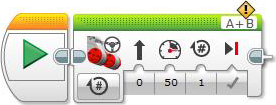 Во вкладке «Доступные модули» показаны модули EV3, которые можно подсоединить. Более подробную информацию о подсоединении к этим модулям EV3 см. в разделе «Подсоединение модуля EV3».
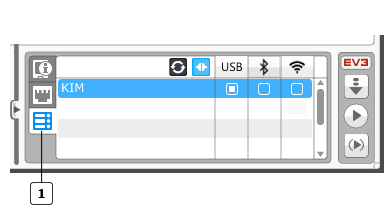 Следующие аппаратные средства NXT совместимы с блоком EV3:
• Датчик касания • Датчик звука • Ультразвуковой датчик • Датчик освещенности |